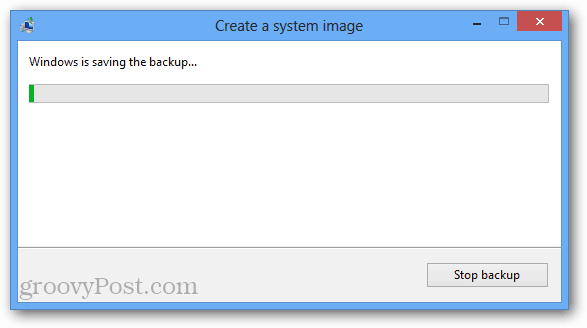Kaip sukurti „Windows 8“ sistemos vaizdą
„Microsoft“ "Windows 8" Atsarginė Kopija Teminiai / / March 17, 2020
„Windows 8“ gali sukurti sistemos atvaizdą, kuriame užfiksuota jūsų kompiuterio nuotrauka, prie kurios galite grįžti, jei ištiks nelaimė. Jį sukurti nesunku, štai kaip.
„Windows 8“ yra keletas naujų duomenų saugojimo, taip pat sistemos ir saugyklos atkūrimo įrankių. Naujos funkcijos, tokios kaip Failų istorija, PC atkūrimas, PC atnaujinimas ir Sandėliavimo vietos. Ji taip pat vis dar tiekiama su pažįstama sistemos vaizdo funkcija, rasta Windows 7.
Iš esmės tai sukuria dabartinės jūsų sistemos būsenos atsarginę kopiją, kurią galima grąžinti, jei ištiko nelaimė arba kai norite atnaujinti. Atminkite, kad tai nebereikia naujiems diegimams, nes „Windows 8“ turi naują Atnaujinimo funkcija tai sugrąžina sistemą ir neištrina asmeninių failų.
Sistemos vaizdas yra naudingas kuriant atsargines kopijas prieš diegiant naują programinę įrangą arba tiesiog kaip atsargumo priemonės prieš sistemos gedimą ar kataklizminius virusus sukūrus sistemos aplinką ir bėgimas.
Sukurkite sistemos vaizdą sistemoje „Windows 8“
Norėdami atidaryti sistemos vaizdo įrankį „Windows 8“, paspauskite „Windows“ klavišas + W ir tipas: failų atkūrimas nustatymų paieškos faile Metro Pradžios meniu. Paieškos rezultatuose pasirinkite „Windows 7“ failų atkūrimas. Ne, tai nėra ženklinimo klaida, būtent tai vadinama naujojoje OS.
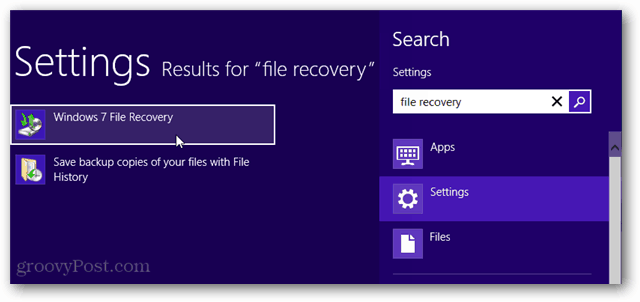
„Windows 7“ failų atkūrimas darbalaukyje atsidarys valdymo skydas. Kairiajame stulpelyje spustelėkite Kurti sistemos vaizdą.
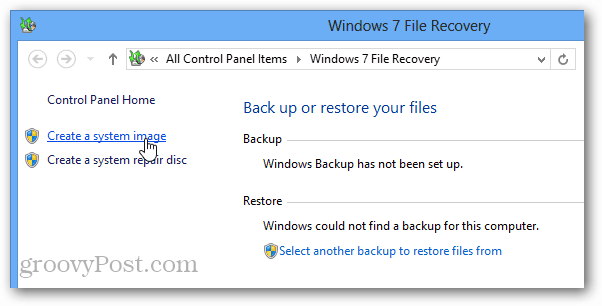
Dabar „Windows“ ieškos pridėtų atsarginių įrenginių. Tai gali būti USB diskas, SD kortelė, tuščias DVD diskas ar net tinklo vieta. Čia pasirinkau „Network Location“ ir nustatiau, kad būtų išsaugotos atsarginės kopijos mano NAS (Network Attached Storage) įrenginyje.
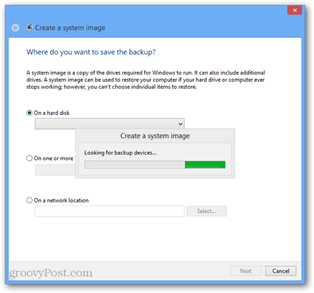
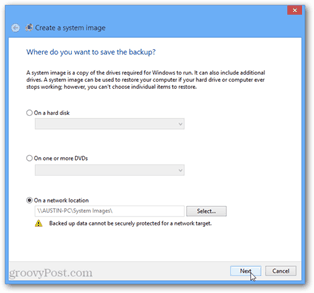
Kai pasirinksite, kur bus išsaugotas atsarginis vaizdas, yra paskutinis patvirtinimo puslapis. Jei jūsų kompiuteryje yra tik vienas skaidinys, čia nėra daug ką padaryti, tačiau jei turite kelis skaidinius, galite pasirinkti, ar kurti atsargines jų kopijas, ar ne.
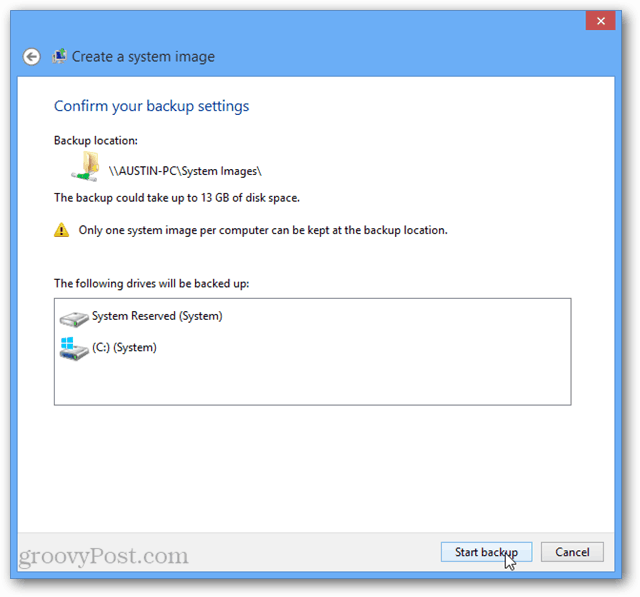
Dabar tik palaukite, kol baigsis atsarginių kopijų kūrimas, ir viskas! Dabar turite „Windows 8“ diegimo sistemos vaizdą.